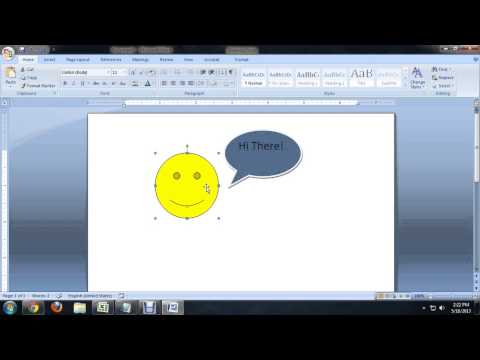
Innehåll
- stadier
- Del 1 Öppna ett Word-dokument
- Del 2 Aktivera verktygsfältet utformning
- Del 3 Gruppera objekt
Gruppera objekt i Microsoft Word är ett effektivt sätt att manipulera objekt genom att be Word att betrakta dem som en uppsättning. Du kan gruppera former så att om du vill flytta dem utan att ändra avståndet mellan dem, kommer de att röra sig som om de bara var en grupp.
stadier
Del 1 Öppna ett Word-dokument
- Starta MS Word. För att starta det, dubbelklicka på ikonen för programmet som finns på skrivbordet. När programmet har startats kommer programmet att öppnas som ett nytt Word-dokument.
-

Öppna en Word-fil. Klicka på fil i den övre menyfältet väljer du öppen och använd filutforskaren som verkar hitta den Word-fil du vill använda. När du hittat den klickar du på filen och sedan på fliken öppen finns längst ner till höger i fönstret för filutforskaren. -

Hitta de objekt du vill gruppera i dokumentet. Bläddra igenom sidorna i dokumentet tills du hittat alla former eller objekt som du vill gruppera.
Del 2 Aktivera verktygsfältet utformning
-

Klicka på menyn Kollar. Menyfältet finns högst upp i fönstret i ditt dokument. -

Rulla musen över verktygsfältet välj sedan utformning. Verktygsfältet visas i det nedre vänstra hörnet av ditt dokument. Detta gäller Microsoft Word 2003. För versionerna av MS Word 2010 och 2013 visas ritningsverktygsfältet som en ny flik under namnet "Format" bredvid "Visa" när du klickar på ett objekt.
Del 3 Gruppera objekt
-

Välj de objekt eller former du vill gruppera. Gör detta genom att hålla ned CTRL-tangenten och vänsterklicka på varje objekt du vill gruppera.- Se till att objekten är individuellt på den plats du vill att de ska vara.
-

Välj utformning för att visa hela listan. Knappen "Ritning" finns i verktygsfältet utformning. För de högre versionerna av Word, ta reda på hur du organiserar gruppen i ritverktygsbandet. -

Välj grupp. Objekten eller formerna du valt kommer sedan att grupperas och flyttas som en grupp om du flyttar dem.

- Du kan också öppna ett Word-dokument utan att först öppna Word-programmet, använda File Explorer för att hitta Word-filen som innehåller de objekt du vill gruppera och sedan dubbelklicka för att öppna den i MS Word.